CORELDRAW X4

FUNGSI TOOL BOX DI COREL DRAW X4
Tool box Merupakan sarana utama pada Corel Draw yakni sebuah kotak (box) penyimpanan berbagai alat (Tool) untuk keperluan membuat objek dasar dari sebuah desain grafis, memberi warna, memodifikasi objek dan menulis teks, memberikan efek-efek interaktif. Tidak semua alat ditampilkan dalam Toolbox. Untuk membuka alat yang tersembunyi, klik tanda segitiga kecil yang ada di pojok kanan bawah sebuah alat atau yang disebut dengan istilah Flyout.
Pick Tool

- Pick tool: Melakukan editing Dasar Objek. Misalnya Rotating Objek, skewing Objek, Resizing Objek.
Shape Tools

- Shape Tool : Melakukan proses editing node pada shape( komponen garis dari obyek).
- Smudge Tool : Menggosok obyek sehingga merubah bentuk obyek yang digosok tersebut.
- Roughen Tool : Memberikan efek distorsi pada obyek.
- Transform Tool : Merotasi, membesarkan, mengecilkan, skewing image secara bebas.
Crop Tools

- Crop Tool : Digunakan untuk menghapus objek diluar seleksi.
- Knife Tool : Pisau yang berfungsi untuk memotong obyek. Cara kerjanya persis seperti menggunakan pisau biasa.
- Eraser Tool : Menghapus bagian tertentu dari obyek.
- Virtual Segment delete tool : Menghapus segmen secara virtual
Zoom Tools

- Zoom Tool : Membesarkan atau mengecilkan tampilan area kerja di monitor.
- Hand Tool : Menggeser area kerja ke posisi tertentu.
Curve Tools

- Freehand Tool : Membuat obyek berupa garis bebas.
- Bezier Tool : Membuat obyek garis dengan menentukan banyaknya node.
- Artistic Media Tool : Membuat obyek garis dengan berbagai bentuk yang artistik.
- Pen Tool : Membuat obyek kombinasi antara garis lurus dan garis lengkung secara langsung.
- Polyline Tool : Membuat obyek kombinasi garis lurus dan freehand secara langsung.
- 3-Point Tool : Membuat obyek garis dengan kurva 3 point.
- Connector Tool : Membuat obyek garis konektor secara interaktif
- Dimension Tool : Membuat obyek garis ukuran pada suatu obyek yang kita buat.
Smart Tools

- Smart Fill : Untuk mewarna objek dan garis secara bersamaan sesuai dengan pengaturan pada area operlaping/ tumpang tindih.
- Smart Drawing : Membuat obyek garis secara bebas seperti freehand tool, namun dengan hasil yang lebih bagus.
Rectangle Tools

- Rectangle Tool : Membuat obyek persegi panjang atau bujur sangkar.
- 3-Point Rectangle Tool : Membuat obyek persegi panjang atau bujur sangkar dengan kemiringan tertentu.
Ellipse Tools
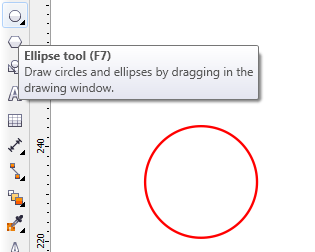
- Ellipse Tool : Membuat obyek lingkaran atau elips.
- 3-Point Ellipse Tool : Membuat obyek lingkaran atau elips dengan kemiringan tertentu.
Object Tools

- Polygon Tool : Membuat obyek segi banyak titik atau banyak sudut.
- Star Tool : Membuat obyek-obyek bintang.
- Complex Star Tool : Membuat obyek-obyek bintang sudut banyak yang berpotongan.
- Graph Paper : Membuat obyek menyerupai tabel.
- Spiral Tool : Membuat obyek spiral.
Text Tool

- Text Tool : Membuat obyek teks.
Table Tool

- Table Tool : Membuat tabel.
Perfect Shape Tools
- Basic Shapes Tool : Membuat obyek-obyek dasar lingkaran,silinder dll.
- Arrow Shapes Tool : Membuat obyek-obyek anak panah.
- Flowchart Shapes Tool : Membuat obyek-obyek flowchart menggunakan alur.
- Banner Shapes Tool : Membuat objek-objek banner/sepanduk. menggambar obyek pita dan obyek wedakan.
- Callout Shapes Tool : Membuat obyek-obyek callout (objek isi teks pada komik).
Interactive Tools

- Blend tool : Memberikan efek transformasi dari satu obyek ke obyek lain.
- Contour tool : Memberikan efek kontur pada obyek.
- Distort tool : Memberikan efek distorsi pada obyek.
- Drop shadow tool : Memberikan efek bayangan pada obyek.
- Envelope tool : Memberikan efek perubahan bentuk pada obyek.
- Extrude tool : Memberikan efek tiga dimensi pada obyek.
- Transparency tool : Memberikan efek transparansi warna pada obyek.
Eyedropper Tools

- Eyedropper tool : Mengambil sampel warna dari suatu obyek.
- Paintbucket tool : Memberikan warna tertentu pada suatu obyek.
Outline Tools

- Outline color dialog : Memunculkan color outline tool.
- No outline : Menghilangkan outline.
- Hairline outline : Memberikan outlinedengan ukuran sangat kecil.
- ½ point outline : Memberikan ukuran outline½ poin.
- 1 point outline : Memberikan ukuran outline1 poin.
- 2 point outline : Memberikan ukuran outline2 poin.
- 8 point outline : Memberikan ukuran outline8 poin.
- 16 point outline : Memberikan ukuran outline16 poin.
- 24 point outline : Memberikan ukuran outline24 poin.
- Color docker window : Memunculkan color docker windowuntuk outline.
Fill Tool
- Fill Color Dialog: Untuk mengakses boks dialog pengaturan cat(pengisi bagian dalam objek) dari sebuah objek
- Fountain Fill Dialog : Untuk mengakses boks dialog pengisi warna dan gradasi ke dalam objek.
- Pattern Fill Dialog : Untuk mengakses boks dialog pengisi pola ke dalam objek.
- Texture Fill Dialog : Untuk mengakses boks dialog pengisi tekstur ke dalam objek.
- Post Script Fill Dialog : Untuk mengakses boks dialog pengisi tekstur ke dalam objek.
- None Dialog : Untuk menghilangkan unsur pengisi dari sebuah objek.
Toolbox pada CorelDRAW adalah kotak perkakas yang berisi tool-tool yang berfungsi untuk membuat dan memodifikasi objek. Beberapa tool secara default terlihat pada Toolbox. Untuk memunculkan tool yang tersembunyi kita harus klik pada panah kecil yang ada dipojok kanan bawah tool yang terlihat, dengan klik panah kecil tersebut akan terbuka atau muncul flyout yang berisi tool-tool yang tersembunyi. Flyout yang terbuka akan menampilkan sekumpulan tool CorelDraw yang berkaitan dengan toolbox yang dibuka, panah kecil pada bagian pojok kanan bawah toolbox menandakan adanya flyout pada tombol tersebut.






Membantu gan...nice info
ReplyDeleteoke gan,
Deletenice info gan
ReplyDeletemakasi gan,
Deletemantap gan bermanfaat :D thx
ReplyDeletemakasih gan
DeleteNah kagag salah kalau datang kemari. Untuk belajar editing maka harus paham dasarannya dulu
ReplyDeleteThis comment has been removed by the author.
ReplyDeleteMaksudnya nice post :v
ReplyDeleteKeren gan😂
ReplyDeleteBack visit gan
http://ngopiislamku.blogspot.ae/2016/03/jebakan-jebakan-cinta.html?m=1
Bagus
ReplyDeletekok gx ada freehand tool
ReplyDeleteBorgata Hotel Casino & Spa - Mapyro
ReplyDeleteThis map shows 김천 출장마사지 Borgata 서울특별 출장샵 Hotel 경기도 출장안마 Casino & Spa in Atlantic City. View 삼척 출장샵 real-time room 서귀포 출장안마 and room information of rooms at Borgata Hotel Casino & Spa.